Android의 Google 메시지 앱과 전화 앱에는 원치 않는 전화와 메시지를 자동으로 걸러내는 효과적인 스팸 차단 기능이 탑재되어 있습니다. 그러나 이전에 번호를 차단했지만 지금은 다시 고려하고 있다면 이러한 번호에 액세스하고 잠재적으로 차단을 해제하는 방법을 이해하는 것이 중요합니다.
때로는 개인적인 상황이 바뀌고, 이전에 차단했던 사람과의 소통을 복원하고 싶을 수도 있습니다. Android에서 차단된 번호를 보는 방법을 알면 이 과정이 수월해질 수 있습니다.
이 가이드에서는 Google 메시지 앱과 전화 앱을 모두 사용하여 Android에서 번호를 보고 차단 해제하는 간단한 단계를 안내합니다. 시작해 볼까요!
Google 메시지 앱에서 차단된 번호 보기
누군가와의 문자 메시지 통신을 비활성화했지만 다시 생각해 볼 준비가 되었다면, 차단된 번호를 찾아 관리하는 방법은 다음과 같습니다.
- 1단계: Android 기기에서 Google 메시지 앱을 실행합니다 .
- 2단계: 왼쪽 상단 모서리에 있는 햄버거 메뉴 (수평선 3개) 를 찾아 탭하여 메뉴 옵션에 접근합니다.
- 3단계: 메뉴에서 스팸 및 차단을 선택합니다 .
- 4단계: 스팸 및 차단 화면에서 오른쪽 상단 모서리에 있는 세 개의 점을 클릭하세요.
- 5단계: 드롭다운 목록에서 차단된 번호를 선택합니다 .
- 6단계: 차단된 번호 목록이 나타납니다. 번호 차단을 해제하려면 옆에 있는 (X) 아이콘을 탭하기만 하면 됩니다.
- 7단계: 마지막으로, 나타나는 팝업에서 차단 해제를 탭하여 작업을 확인합니다 .
전화 앱에서 차단된 번호 보기
- 1단계: Android 기기에서 전화 앱을 엽니다 .
- 2단계: 앱 메뉴에 접근하려면 오른쪽 상단 모서리에 있는 세 개의 점을 탭하세요 .
- 3단계: 드롭다운에서 설정을 선택합니다 .
- 4단계: 설정에서 차단된 번호를 탭합니다. 일부 앱 버전에서는 통화 차단 설정을 탐색해야 할 수도 있습니다 .
- 5단계: 여기서 차단된 모든 번호를 볼 수 있습니다. 누군가를 차단 해제하려면 번호 옆에 있는 (X) 아이콘을 탭합니다.
- 6단계: 나타나는 메시지에서 차단 해제를 탭하여 차단 해제를 확인합니다 .
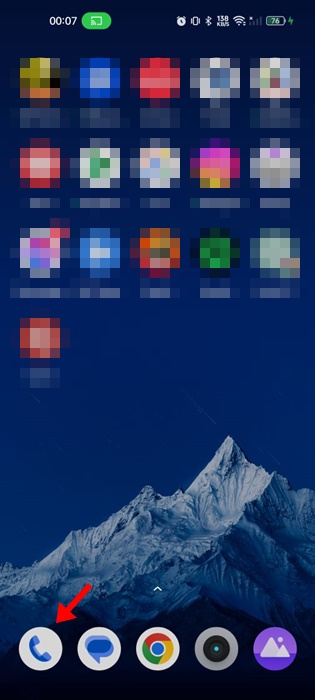
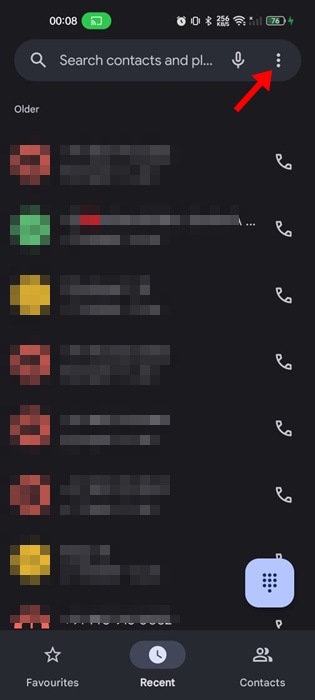
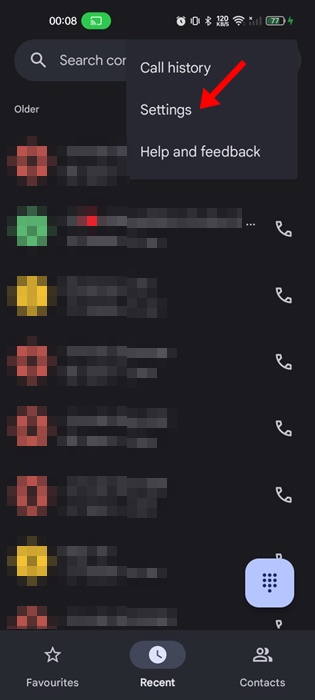
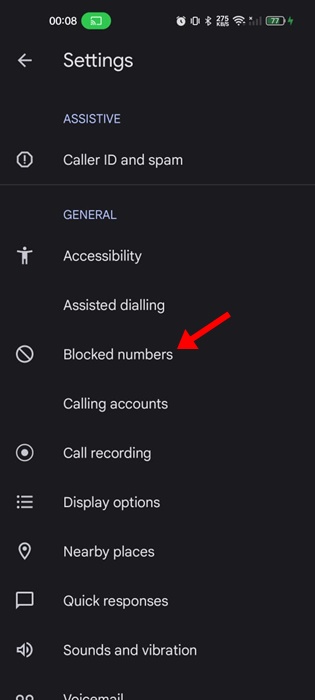
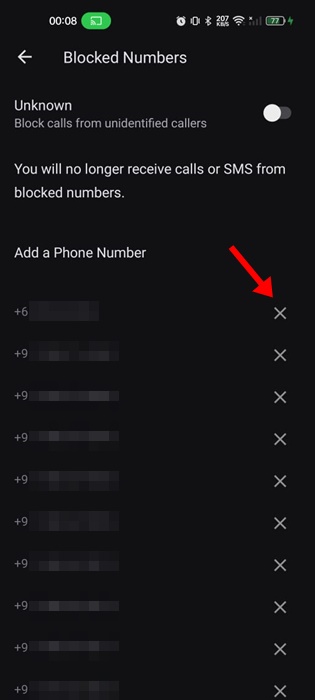
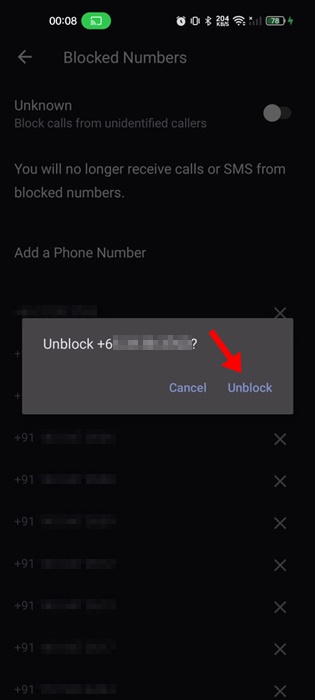
이 포괄적인 가이드는 Android 기기에서 차단된 번호를 보고 관리하는 방법을 강조합니다. 어려움이 있거나 추가 질문이 있는 경우 아래 댓글에 문의하세요. 도와드리겠습니다!
추가 통찰력
1. Android 기기에서 번호가 차단되었는지 어떻게 알 수 있나요?
Google 메시지 앱이나 전화 앱으로 가서 이 가이드에 설명된 단계에 따라 차단된 번호 목록에 접근하면 번호가 차단되었는지 확인할 수 있습니다.
2. 차단된 번호에서 메시지나 전화를 받을 수 있나요?
아니요. 번호를 차단하면 해당 번호에서 들어오는 모든 전화와 SMS 메시지가 자동으로 거부되고, 알림을 받을 수 없습니다.
3. 이전에 차단된 번호를 쉽게 복구할 수 있나요?
네, 가이드에 제공된 단계에 따라 이전에 차단된 번호의 차단을 해제할 수 있으며, 언제든지 해당 연락처와의 통신을 복원할 수 있습니다.
답글 남기기